Видеосамоучитель монтажа домашнего видео в Adobe Premiere Pro CS3 - [5]
• Audio Mixer (Звуковой микшер). На данной вкладке расположены элементы управления для изменения характеристик звукового сопровождения создаваемого фильма. Здесь вы можете изменить громкость и баланс каждой звуковой дорожки или общего звукового сопровождения.
Вкладки Info (Информация), History (История), Effects (Эффекты)
В левой нижней части окна программы Premiere Pro расположено окно с тремя вкладками (рис. 1.7):
Рис. 1.7. Окно с вкладками Info (Информация), History (История), Effects (Эффекты)
• Info (Информация) отображает информацию о выделенном клипе, звуковом или графическом файле проекта: длительность, разрешение, временную позицию начала и окончания в последовательности и т. д. Данная вкладка носит исключительно информативный характер;
• History (История) содержит пополняющийся список всех ваших действий в процессе одного сеанса работы над проектом. Каждое действие (добавление клипа, подрезка, применение эффекта, изменение свойств эффекта и т. д.) добавляет в список вкладки History (История) новый пункт. С помощью списка этой вкладки можно легко вернуться назад, отменив одно или несколько последних действий;
• Effects (Эффекты) содержит список различных видео– и звуковых эффектов и переходов. Все эффекты и переходы по своему назначению и характеру действия объединены в папки, называемые корзинами. Открыть ту или иную папку (корзину) можно, нажав на треугольную кнопку, расположенную слева от значка папки. Там же вы можете создать собственные корзины, в которые можно поместить часто используемые эффекты и переходы.
Остальные окна
В левой верхней части окна программы Premiere Pro расположено окно Project (Проект). В данном диалоге размещаются все исходные компоненты фильма (клипы, звуковые и графические файлы). Здесь же автоматически появляются компоненты, которые вы создаете в процессе работы над фильмом (файлы титров и фрагменты клипов).
В верхней части окна Project (Проект) (рис. 1.8) расположено небольшое окно предварительного просмотра, в котором можно посмотреть клип или графический файл до помещения на экран Source (Источник) или последовательность Timeline (Окно монтажа). В этом диалоге также можно создавать корзины для сортировки различных исходных компонентов фильма. Например, одна корзина может содержать видеофрагменты, другая – звуковые файлы и т. д. Это может быть удобным, если фильм создается из большого количества фрагментов.
Рис. 1.8. Окно Project (Проект)
В правой нижней части окна программы расположена палитра инструментов, содержащая 11 кнопок. Нажимая ту или иную кнопку на этой палитре, можно выбирать различные инструменты редактирования. О назначении конкретных кнопок на палитре инструментов вы узнаете в процессе выполнения практических заданий (рис. 1.9).
Рис. 1.9. Палитра инструментов
Чуть выше палитры инструментов находится небольшое окно с индикатором уровня громкости звукового сопровождения фильма. С помощью этого индикатора можно оценить уровень громкости звука и изменить его.
Настройка интерфейса
Разработчики программы Premiere Pro дали пользователю возможность изменять интерфейс программы по своему вкусу. Вы можете переместить окна в другие части экрана, изменить их размер, поменять местами вкладки, а также вынести содержимое какой-либо вкладки в отдельное окно.
На разных этапах работы может возникнуть необходимость изменять размеры окон и скрывать или отображать отдельные вкладки. Например, при установке параметров видеоэффекта не нужны вкладка Audio Mixer (Звуковой микшер) или экран Source (Источник), зато экран Program (Программа) и вкладка Effect Controls (Управление эффектом) на данном этапе необходимы, поэтому можно увеличить их размеры. При работе со звуковым сопровождением может понадобиться увеличить размеры вкладки Audio Mixer (Звуковой микшер), уменьшив размеры других вкладок. На разных этапах работы вы будете выбирать конфигурацию окон программы Premiere Pro по своему усмотрению, а здесь будет лишь показано, как это делается.
Изменим размеры экрана Program (Программа).
1. Установите указатель мыши на левую границу экрана Program (Программа) так, чтобы он принял вид противоположно направленных стрелок.
2. Нажав и удерживая кнопку мыши, перетащите границу экрана Program (Программа) левее, а затем отпустите кнопку мыши. Размеры экрана Program (Программа) будут увеличены (рис. 1.10).
Рис. 1.10. Увеличение размеров экрана Program (Программа)
Обратите внимание, что одновременно с увеличением размера экрана Program (Программа) происходит пропорциональное уменьшение смежного окна – экрана Source (Источник). Границы окон программы Premiere Pro связаны друг с другом так, что при изменении их размеров не происходит накладывания окон друг на друга и не образуется пустое пространство.
Точно так же можно изменить размеры экрана Program (Программа), перетаскивая его нижнюю границу. При этом будут пропорционально изменяться размеры окна Timeline (Окно монтажа).
Попробуйте самостоятельно изменить размеры окон Project (Проект) и Timeline (Окно монтажа). Не бойтесь экспериментировать, чуть позже вы узнаете, как вернуть конфигурацию окон в первоначальный вид.
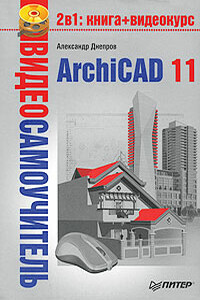
Эта книга поможет вам быстро освоить программу ArchiCAD 11. Вы познакомитесь с мощнейшими возможностями этой автоматизированной системы, научитесь создавать удобную среду проектирования и организовывать на ее базе эффективную работу по созданию архитектурных проектов. Структура книги способствует быстрому освоению материала.

Практически любой пользователь компьютера, да и в принципе любой человек, сталкивался с необходимостью систематизировать и упорядочить различные данные, будь то список фильмов в домашней видеотеке, результаты игры любимой футбольной команды или же финансовая отчетность крупной компании. Безусловно, с появлением и широким распространением персональных компьютеров делать это стало гораздо проще.Данная книга посвящена самой популярной и востребованной на сегодня системе управления базами данных – Microsoft Access.

Вы собрались купить ноутбук или уже успели сделать это? В таком случае вам необходима помощь. Хотя, казалось бы, какие могут быть проблемы при переходе на ноутбук со стационарного ПК – ведь основные принципы работы остаются теми же? С одной стороны, это действительно так, однако с другой – работа на ноутбуке имеет свою неоспоримую специфику.Это выражается во всем: в особенностях выбора модели и комплектации (в отличие от стационарного ПК модернизировать ноутбук гораздо сложнее), в перманентной необходимости экономить заряд батареи и оптимизировать режимы работы, регулярно подключать внешние устройства и использовать беспроводные сети – в общем, практически в любой области работы на ноутбуке есть свои особенности.Итак, если вы планируете перейти на ноутбук, эта книга, а также прилагаемые к ней видеоуроки – для вас.

Эта книга поможет разобраться в тонкостях и хитростях обслуживания, модернизации и ремонта компьютера. Чтобы максимально облегчить восприятие изложенной информации, к книге прилагается компакт-диск с видеоуроками. Они отображают практически все описываемые автором действия, которые необходимо применять в той или иной ситуации, чтобы всегда держать свой компьютер «в форме». С помощью этих видеоуроков вы увидите и услышите то, о чем прочитаете.

Одни уверены, что нет лучшего способа обучения 3ds Мах, чем прочитать хорошую книгу. Другие склоняются к тому, что эффективнее учиться у преподавателя, который показывает, что и как нужно делать. Данное издание объединяет оба подхода. Его цель – сделать освоение 3ds Мах 2008 максимально быстрым и результативным. Часто после изучения книги у читателя возникают вопросы, почему не получился тот или иной пример. Видеокурс – это гарантия, что такие вопросы не возникнут: ведь автор не только рассказывает, но и показывает, как нужно работать в 3ds Мах.В отличие от большинства интерактивных курсов, где работа в 3ds Мах иллюстрируется на кубиках-шариках, данный видеокурс полностью практический.

Данная книга – подробнейшее руководство, посвященное тому, как сделать «свое кино» в программе Pinnacle Studio Plus 11. Это приложение предназначено для домашнего видеомонтажа и отличается простотой в освоении и дружественным интерфейсом. В издании описаны все возможности программы, на примерах рассмотрено, как использовать фильтры и спецэффекты, как захватывать видеоматериал, монтировать видео и звук и как записывать готовый фильм на различные носители, в том числе и на DVD.Книга будет полезна новичкам, осваивающим Pinnacle Studio Plus 11, и опытным пользователям.